Apple TV+: com esborrar un programa de la llista següent

Desfer-se d'un programa que no aparegui a Up Next a Apple TV+ per mantenir en secret els teus programes preferits. Aquí teniu els passos.
Quan intenteu desar un fitxer de Photoshop després d'editar-lo, és possible que de vegades obtingueu un error confús que digui que no hi ha prou memòria per completar el desament. Aquest missatge d'error sol aparèixer quan feu clic a l'opció "Desa per al web". Malauradament, reiniciar Photoshop no resol el problema. Vegem què més podeu fer per eliminar aquest molest missatge d'error.
Com solucionar l'error d'Adobe Photoshop "No hi ha prou memòria".
Utilitzeu "Desa com a"
Per desar els canvis, feu clic a Desa com a en comptes de Desa per al web . A més, feu una captura de pantalla de la imatge que no podeu desar. Si us oblideu a tancar Photoshop de manera inesperada, tindreu una captura de pantalla de la imatge problemàtica.
Allibera memòria a Photoshop
Tanqueu totes les altres imatges de Photoshop que no esteu editant activament per alliberar memòria . A continuació, feu clic al menú Edita , seleccioneu Purga i feu clic a Tot . Tanqueu tots els programes en segon pla que no feu servir activament i comproveu els resultats.
Actualitza Photoshop
Assegureu-vos d'instal·lar la darrera versió de Photoshop a la vostra màquina. Si aquest problema és causat per un error del programari, la darrera actualització pot incloure una solució. Feu clic al menú Ajuda i seleccioneu Actualitzacions . Si utilitzeu Adobe Creative Cloud, aneu a Aplicacions i premeu el botó Actualitza .
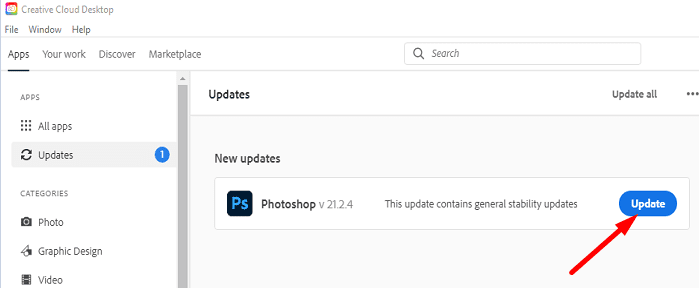
Deixeu que Photoshop gestioni la memòria
Ajusteu la configuració del registre per permetre que Photoshop gestioni automàticament la memòria. Però abans de fer res, assegureu-vos de fer una còpia de seguretat del vostre registre. A continuació, sortiu completament de Photoshop i seguiu els passos següents.
HKEY_CURRENT_USER\SOFTWARE\Adobe\Photoshop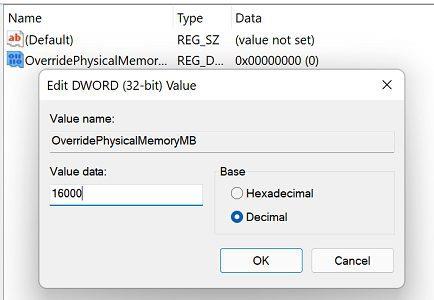
Per exemple, si el vostre ordinador està equipat amb 16 GB de RAM, introduïu 16000 al camp Dades del valor. Si teniu 4 GB o 8 GB de RAM, escriviu 4000 o 8000, respectivament.
Conclusió
Si Photoshop diu que no hi ha prou memòria quan feu clic a "Desa per al web", seleccioneu "Desa com" i comproveu si podeu desar el fitxer. A continuació, tanqueu totes les imatges que no esteu editant i forçau les aplicacions en segon pla per alliberar memòria. A més, instal·leu les últimes actualitzacions de Photoshop i deixeu que Photoshop gestioni la memòria.
Has aconseguit resoldre el problema? Feu-nos-ho saber als comentaris a continuació.
Desfer-se d'un programa que no aparegui a Up Next a Apple TV+ per mantenir en secret els teus programes preferits. Aquí teniu els passos.
Descobreix com de fàcil és canviar la foto de perfil del teu compte de Disney+ a l'ordinador i al dispositiu Android.
Esteu buscant alternatives a Microsoft Teams per a comunicacions sense esforç? Trobeu les millors alternatives a Microsoft Teams per a vosaltres el 2023.
Aquesta publicació us mostra com retallar vídeos amb eines integrades a Microsoft Windows 11.
Si escolteu molt la paraula de moda Clipchamp i pregunteu què és Clipchamp, la vostra cerca acaba aquí. Aquesta és la millor guia per dominar Clipchamp.
Amb l'enregistrador de so gratuït podeu crear enregistraments sense instal·lar un programari de tercers al vostre ordinador amb Windows 11.
Si voleu crear vídeos impressionants i atractius per a qualsevol propòsit, utilitzeu el millor programari d'edició de vídeo gratuït per a Windows 11.
Consulteu els consells que podeu utilitzar per mantenir les vostres tasques organitzades amb Microsoft To-Do. Aquí teniu els consells fàcils de fer, fins i tot si sou un principiant.
Resoldre el S'ha produït un error en obrir aquest document. Accés denegat. missatge d'error quan s'intenta obrir un fitxer PDF des d'un client de correu electrònic.
Esteu buscant un equivalent d'iMovie per a Windows 11/10? Descobriu les alternatives de Windows a iMovie que podeu provar per editar vídeos.







